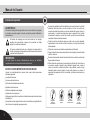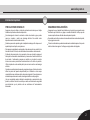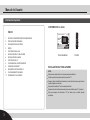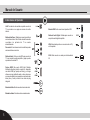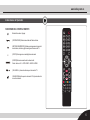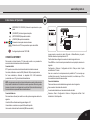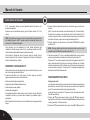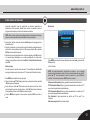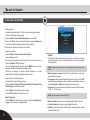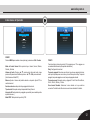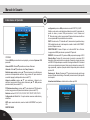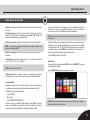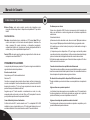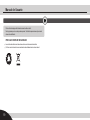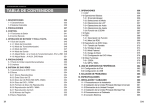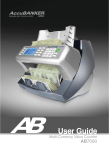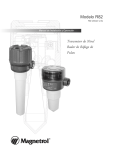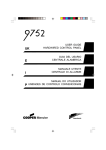Download manual de usuario
Transcript
MANUAL DE USUARIO TELEVISOR SMART K-LED43FHDST2 Lea el manual de instrucciones antes de comenzar a operar el equipo Gracias por comprar este producto KALLEY. Para mayor información por favor visítenos en www.kalley.com.co o contáctenos de manera gratuita a la línea 01 8000 524 065 Manual de Usuario Información Importante ADVERTENCIA: Para reducir el peligro de descarga eléctrica, no retire la cubierta, no hay piezas en el interior que pueda reparar el usuario, consulte al personal calificado de servicio técnico. El símbolo del relámpago con una flecha dentro de un triangulo equilátero sirve para alertar al usuario de la presencia de “voltaje peligroso” en el interior del producto. ! El signo de aclamación dentro de un triangulo sirve para alertar al usuario de la presencia de importantes instrucciones para la operación y mantenimiento del producto. IMPORTANTE: Lea este manual de usuario cuidadosamente para que se familiarice completamente con su nuevo producto antes del primer uso. INSTRUCCIONES IMPORTANTES DE SEGURIDAD Cuando use electrodomésticos, siempre debe seguir estas precauciones básicas de seguridad: Lea estas instrucciones. Conserve estas instrucciones. Preste atención a todas las advertencias. Siga todas las instrucciones. No utilice este aparato cerca del agua. Limpielo solo con un pano seco. No bloquee ningún orificio de ventilación. Instalelo de acuerdo a las instrucciones del fabricante. No lo instale cerca de ninguna fuente de calor como radiadores, registradores de calor, hornos u otros aparatos que generen calor. 1 No anule la seguridad del enchufe polarizado o con conexión a tierra. Un enchufe polarizado tiene dos puntas, una mas ancha que la otra. Un enchufe con conexión a tierra tiene dos puntas y una tercera redonda de conexión a tierra. La punta ancha y la redonda se proporcionan para su seguridad. Si el enchufe suministrado no encaja en su toma de corriente, consulte a un electricista para reemplazar la toma de corriente obsoleta. Proteja el cable de alimentación para que nadie lo pise ni quede aplastado, especialmente en los enchufes, tomas de corriente y en los puntos por donde sale del aparato. Utilice solo accesorios suministrados o aprobados por el fabricante. Tenga cuidado al mover mesas o soportes junto con el aparato, para evitar caídas y daños, o lesiones. Desenchufe este aparato durante tormentas eléctricas o cuando no se utilice por largos periodos de tiempo. Solicite todas las reparaciones a personal técnico calificado. El servicio técnico es necesario cuando el aparato se haya dañado de alguna forma, cuando el cable o el enchufe de suministro eléctrico se haya dañado, cuando se haya derramado liquido sobre el aparato o hayan caído objetos en su interior, el aparato se haya expuesto a la lluvia o humedad, no funcione normalmente o se haya caído. Respete el cable de alimentación No intente reparar No permita el uso por niños Si no va a usar desconecte www.kalley.com.co Información Importante PRECAUCIONES DE MANEJO SEGURIDAD PARA LOS NIÑOS Asegurese de que el voltaje en el toma de corriente sea el mismo que el voltaje indicado en la placa de marcación del producto. No sobrecargue las tomas de corriente o cables de extensión ya que puede causar un incendio o recibir una descarga eléctrica. No enchufe varios dispositivos en la misma toma de corriente. No debe exponer este aparato a gotas ni salpicaduras de agua. No coloque en el aparato objetos con liquido, como jarrones. Para apagar completamente este aparato, debe desconectar su enchufe de la toma de corriente. Por tanto, el enchufe debe estar accesible en todo momento. Si detecta ruidos anormales, olor a quemado o humo en el producto, apague el interruptor de alimentación inmediatamente y desconecte el enchufe de la toma de corriente. A continuación, pongase en contacto con el centro de servicio técnico mas cercano para obtener asistencia técnica. No utilice el producto. Utilizar el producto en este estado pudría provocar un incendio o una descarga eléctrica. Cuando se necesitan piezas de repuesto, asegúrese de que el técnico de servicio utilice las piezas de repuesto especificadas por el fabricante u otras cuyas características sean similares a las de las piezas originales. El uso de piezas no autorizadas puede causar incendios, descargas eléctricas u otros peligros. Una vez completado cualquier trabajo de mantenimiento o reparación de este producto, solicite al técnico de servicio que realice verificaciones de seguridad para determinar que el producto esta en condiciones de funcionamiento adecuadas. Asegurese de que el aparato fue instalado en un lugar del que no pueda caerse facialmente por efectos de un golpe o sacudida accidental. Verifique que las mesas o soportes tienen el tamaño adecuado para el aparato. No permita que los niños se suban a los muebles sobre los cuales esta el aparato, ni que jueguen con estos. Todos los cables deben quedar adecuadamente canalizados para evitar que los niños los halen o los agarren. Verifique que ningún cable esté colgando. 2 Manual de Usuario Información Importante CONTENIDO DE LA CAJA ÍNDICE MANUAL DE USUARIO 1. 2. 2. 3. 3. 3. 4. 4. 6. 8. 9. 9. 17. 3 INSTRUCCIONES IMPORTANTES DE SEGURIDAD PRECAUCIONES DE MANEJO SEGURIDAD PARA LOS NIÑOS ÍNDICE CONTENIDO DE LA CAJA INSTALACIÓN DEL TV EN LA PARED INSTALACIÓN DE LA BASE CONTROLES DEL TV FUNCIONES DEL CONTROL REMOTO CONEXIÓN A INTERNET ENCENDIDO Y APAGADO DEL TV FUNCIONAMIENTO DEL MENU PROBLEMAS Y SOLUCIONES TELEVISOR SMART K-LED43FHDST2 Lea el manual de instrucciones antes de comenzar a operar el equipo Gracias por comprar este producto KALLEY. Para mayor información por favor visítenos en www.kalley.com.co o contáctenos de manera gratuita a la línea 01 8000 524 065 Documentación Control INSTALACIÓN DEL TV EN LA PARED NOTA: Este proceso requiere de dos o más personas para realizarse. Verifique que la pared pueda soportar el peso del TV. Siempre realizar la instalación teniendo en cuenta las instrucciones que indica el soporte elegido por el usuario. Es importante instalar el TV sobre una pared vertical. Siempre utilice los tornillos adecuados y de buena calidad para el TV y la pared. Evite que después de instalarse el TV los cables que se utilizan queden enrollados. www.kalley.com.co Índice INSTALACIÓN DE LA BASE 1. Fije el soporte a la base con los tornillos suministrados. 2. Inserte la base en la unidad y luego fijela con tornillos. CONTROLES DEL TV BOTÓN MULTIFUNCIONAL 1 CH +/- (CHANNEL UP/DOWN) Sirve para buscar canales en la lista, este funciona con un botón para subir en los canales o para bajar. 2. VOL +/- (VOLUME UP/DOWN) Incrementa o decrece el volumen. Son los botones de izquierda y derecha. 3. MENÚ ( ): presiona este botón para traer el menú de navegación (NAV menú), seleccionar para traer el menú principal. Deje presionado el menú para retornar. 5. OK: para confirmar su selección o cambiar de ajuste. 6. (POWER) : Para prender o apagar el televisor. Funciones Principales 1. Encender: Al presionar el botón multifuncional se enciende el televisor 2. ˂/˃: Al mover el Joystick hacia la izquierda o derecha es posible ajustar el Volumen 3. ˄/˅: Al mover el Joystick hacia arriba o hacia abajo se puede cambiar de canal. Limpieza Retire el polvo del TV pasando por la pantalla y el lugar donde se encuentre instalado (soporte, gabinete, mesa, etc.) un paño limpio y seco con un poco de limpiador especial para LCD. Nunca utilice agua ni otros limpiadores químicos para limpiar la pantalla puesto que podría ocasionar daños en la superficie de la pantalla NOTA: Adicional a estas funciones básicas, el Joystick permite moverse de arriba hacia abajo y de izquierda a derecha en el menú NAV y los ajustes. Al presionar el botón del Joystick se confirma la selección de acuerdo a las indicaciones en pantalla. 4 Manual de Usuario Instrucciones de Operación LAN: Por medio de esta entrada es posible conectar el TV a un modem o a un equipo con acceso a la red de internet. LAN Entrada USB: Permite conectar un dispositivo USB. Salida de Audio Digital: Utilizada para conectar un receptor de audio digital compatible. Salida de Audífono: Utilizado para conectar audífonos o auriculares estéreo. Nota: Cuando los audífonos estén conectados, los parlantes del TV se anulan automáticamente. Precaución: El sonido excesivo de los audífonos puede ocasionar daños en sus oídos. VGA: Esta entrada permite una conexión entre el TV y un Computador. AC-IN: Este conector es usado para la alimentación AC Salida de Audio: Utilice un cable RCA para conectar el TV a un receptor de audio compatible y lograr que este reproduzca el sonido del TV Puertos HDMI: Este puerto HDMI (High Definition Multimedia Interface) permite conectar un dispositivo con salida HDMI (por ejemplo un Blu-ray) y así lograr obtener una mejor calidad de audio y video, este provee una conexión digital sin compresión que contiene ambos datos (video y audio) a través de un cable mini-plug integrado. Entrada de Cable: Permite conectar el servicio de cable. Entrada de Antena: Permite conectar una antena aérea. 5 HDMI1 or HDMI 2 or HDMI 3 SPDIF www.kalley.com.co Instrucciones de Operación FUNCIONES DEL CONTROL REMOTO Botón de Encender / Apagar. (SINTONIZADOR) Selecciona entrada de Cable o Antena. (BOTONES NUMÉRICOS) Utilizados para ingresar el número del canal o letras, símbolos y dígitos en algunas funciones del TV. (PUNTO) Para ingresar un canal digital con subcanal (FUENTE)Selecciona una fuente de video/ señal: Cable > Antena > AV > CMP > HDMI1 > HDMI2 > HDMI3. (VOLUMEN +/-) Aumenta o disminuye el volumen del TV. (SILENCIAR)Mute, bloquea el volumen del TV, al presionarlo otra vez activa el sonido. 6 Manual de Usuario Instrucciones de Operación (CANAL +/-) Selección del canal. (EXPLORADOR DE INTERNET) Accede al explorador de internet. (NETFLIX) Visualiza la página principal de NETFLIX. (OPCIÓN) Acceso rápido al modo de imagen, sonido PVR y congelamiento. Al presionar repetidamente cambia el tiempo de dormir desde 10 hasta 240 minutos. Para cancelar la función presione hasta que aparezca: “Sleep:Off” (APLICACIONES) Acceso rápido al menú del TV Smart. (GUÍA) Alterna la Guía electrónica de programas entre encendido y apagado. (MENU) Despliega el menú principal o regresa al menú anterior. (FAVORITO) Establece el canal favorito. (TECLAS DE DIRECCIÓN) (Arriba, abajo, izquierda, derecha) Selecciona un elemento deseado en la pantalla y ajusta las opciones de cada menú. (LISTA DE CANALES) Despliega la lista de canales. Activa o desactiva la función T-LINK. (TAMAÑO) Selecciona el tamaño de pantalla preferido. (IMAGEN) Selecciona el modo de imagen. (CONFIRMAR) Se utiliza para confirmar la opción seleccionada. (SONIDO) Selecciona el modo de sonido. (VOLVER) Regresa al canal / función/ menú anterior. (SUBTÍTULOS) Ingresa al menú Close Caption. (SALIR) Salir del menú. (INFORMACIÓN) Despliega la información del programa o fuente actual. (Multichannel Television Sound). Cambia el modo de sonido del TV (Solo está disponible en el modo TV). (ANTERIOR) Va hacia el capítulo previo. (USB) Accede o sale del modo USB. (DETENER) Detiene la visualización o reproducción. 7 www.kalley.com.co Instrucciones de Operación NOTA (REPRODUCIR / PAUSAR) Comienza la reproducción o pone pausa (SIGUIENTE) Va hacia el siguiente capitulo (RETROCEDER) Búsqueda hacia atrás (AVANZAR) Búsqueda hacia adelante Botones de colores para seleccionar tareas. El botón Azul en DTV sirve para activar opcion de subtítulo Router or Modem Etherne t Port on th e ba ck pa ne l Se dirige a la aplicación de YOUTUBE. CONEXIÓN A INTERNET Para acceder a Internet desde el TV, debe estar suscrito a un proveedor de servicio de internet de banda ancha de alta velocidad. Conexión de Red El TV puede ser conectado a la red doméstica de Internet de dos maneras: Con cables, utilizando un conector RJ45 (Ethernet/ LAN) en el panel posterior. De forma inalámbrica, utilizando el adaptador Wi-fi USB inalámbrico (suministrado con el TV) y la red doméstica inalámbrica NOTA: Los siguientes son sólo las formas habituales de conectar el televisor a la red por cable o inalámbrica. El método de conexión puede ser diferente y puede hacerse en función de la configuración de red actual. Para más información por favor consulte con su proveedor de servicios de internet. Conexión Alámbrica Para conectarse a Internet por medio de un cable, primero asegúrese de tener lo siguiente: Un cable LAN lo suficientemente largo para llegar a su TV. Un enrutador o un modem con un puerto Ethernet disponible. Una conexión a Internet de alta velocidad (2MB recomendado). Luego proceda a conectar el cable LAN entre el Router/Modem y el puerto Ethernet ubicado en la parte posterior del TV. Para finalizar debe configurar la conexión a la red de la siguiente forma: Pulse MENU en el control remoto para visualizar el menú principal, seleccione lo siguiente: Configuración > Sistema > Configuración de Red > Red por cable > Ajuste automático de IP > Iniciar Una vez se conecte a la red aparecerá en la pantalla del TV un mensaje que confirma dicha conexión: ¡Conexión de red correcta!, lo cual indica que el TV se ha conectado a internet de manera exitosa. Conexión Inalámbrica Para conectarse a una red inalámbrica asegúrese de tener lo siguiente: Una conexión a Internet de alta velocidad. Un enrutador inalámbrico con transmisión de alta velocidad. Seleccione Menú > Configuración > Sistema > Configuración de Red > Red Inalámbrica > Red disponible 8 Manual de Usuario Instrucciones de Operación El TV comenzará a buscar las redes disponibles dentro del alcance y las mostrará en la pantalla. Seleccione una red inalámbrica segura y pulse OK para conectar el TV a la misma. NOTA: Es probable que tenga que introducir la contraseña correspondiente a la red inalámbrica segura. Este TV puede recordar la contraseña, incluso si se cambia en la TV después de apagarlo. Para configurar una red inalámbrica de forma manual seleccione Red Inalámbrica > Entrada manual y pulse OK, se le pedirá que introduzca el SSID correcto del enrutador inalámbrico para configurar la conexión. Para mostrar la información sobre la conexión actual de interfaz, tipo de dirección, dirección IP, etc. Seleccione Configuración > Sistema > Configuración de Red > Red Inalámbrica > Estado. ENCENDIDO Y APAGADO DEL TV Siga las instrucciones de esta página sobre como encender el televisor y como usar el control remoto antes de continuar. 1. Inserte dos pilas AAA en el control remoto. Por favor tenga en cuenta las siguientes precauciones sobre el uso de baterías: Utilice solo el tipo de batería especificado. Asegúrese de que utiliza la polaridad correcta. No mezcle pilas nuevas y usadas. No utilice pilas recargables. No exponga las baterías al calor excesivo como la luz solar, el fuego. Ni trate de recargarlas o abrirlas, ya que esto podría ocasionar que presenten fugas o explosiones. Retire las pilas del control remoto si no lo está utilizando por un largo período de tiempo. 9 2. Conecte el cable de alimentación primero a la televisión, luego a una toma de corriente. Este TV solo debe ser conectado a una alimentación de AC (Corriente Alterna). No debe estar conectado a una alimentación de DC (Corriente directa). Si el conector se separa del cable, no intente conectarlo bajo ninguna circunstancia a una toma de corriente, ya que existe un riesgo de descarga eléctrica. 3. Conecte el cable de una antena de aire en la entrada ANTENNA IN en la parte posterior del TV. NOTA: Si desea recibir la señal de cable o receptor de cable, conecte un cable coaxial al conector CABLE IN en la parte posterior del TV. 4. Cuando se encienda el TV, este se prendera inmediatamente o ira al modo de espera, pulse el botón de encendido en el control remoto para iniciar el TV. Para poner el TV en modo de espera, pulse el botón de apagado mientras el TV esté en funcionamiento. Esto hará que se visualice el indicador rojo en la parte inferior derecha del marco del TV, indicando que el TV permanece activo pero con un bajo consumo de energía. Si desea que el TV se apague completamente, desconecte el enchufe del tomacorriente. FUNCIONAMIENTO DEL MENU Configuración inicial La configuración inicial consiste en seleccionar todos los ajustes necesarios para poder buscar y memorizar todos los canales que se pueden recibir. Asegúrese que el TV se encuentre encendido y siga los siguientes pasos: La primera vez que se enciende el TV, aparece el menú de configuración inicial. Pulse OK para continuar. / q para seleccionar el idioma y pulse u / OK para ingresar al 1. Presione p siguiente paso y confirmar su localización: Casa o Comercio, seleccione antena o cable y pulse tecla > / OK para continuar. 2. Presione p /q para seleccionar Buscar y pulse el botón u / OK para iniciar la www.kalley.com.co Instrucciones de Operación búsqueda automática, todos los programas de televisión disponibles se almacenaran. Esta operación tardará unos minutos. La pantalla muestra el progreso de la búsqueda y el número de canales encontrados. Menú Canal CANAL NOTA: Para evitar que el proceso de configuración de los canales se interrumpa, espere el mensaje que indica que la instalación se haya completado. Sintonización Automática DTV Sintonización Manual 3. En este paso, también se puede seleccionar Saltar para evitar el progreso de la instalación inicial 4. Durante la instalación, el usuario puede seguir las indicaciones disponibles en la parte inferior de la pantalla para volver al último paso pulsando t o pulsando EXIT para interrumpir la búsqueda. 5. Después de que la configuración inicial se haya completado, pulse OK para salir. Los canales están disponibles en un orden preestablecido. Si desea omitir canales, u organizar los canales, seleccione Menú > Canal > Edición de Canal y pulse OK. Menú principal En esta sección se exploran cada menú del TV, describiéndolo y detallándolo para ayudarle a aprovechar al máximo su TV. Para acceder al Menú del sistema: 1. Pulse MENU para visualizar el menú principal /q /t /u para seleccionar el elemento deseado y pulse u 2. Pulse los botones p / OK para acceder al Submenú. /q para seleccionar las opciones del menú, utilice 3. En los submenús, utilice p para configurar funciones o cambiar valores. Utilice t /u para abrir el submenú correspondiente. Utilice el botón OK para activar un ajuste. 4. Presione MENU para regresar al menú anterior o presione EXIT para cerrar el menú. ATV Sintonización Manual Pais Colombia Edición de Programa Pulse MENU para visualizar el menú principal, seleccione Canal y pulse el botón OK para entrar. Lista de Canales NOTA: No estará disponible la información de canales, si no se completa previamente la búsqueda de canales. Todos los canales aparecerán en una lista, oprima p / q para seleccionar el canal que desea ver y pulse OK para confirmar. Pulse menú para volver o EXIT para cerrar el menú. Sintonización Automática: Busca y guarda los canales automáticamente. DVT Sintonizador Manual: Busca y guarda manualmente los canales en DTV que no han sido guardados automáticamente. ATV Sintonizador Manual: Busca y guarda manualmente los canales en ATV que no han sido guardados automáticamente. País Colombia: El país seleccionado por defecto en DTV de este TV en Colombia. Edición de programa: Borrar o saltar canales. 10 Manual de Usuario Instrucciones de Operación IMAGEN Restringir canales Es posible restringir canales del TV. Por favor proceda de la siguiente manera: Ubíquese en el canal que desea restringir. 1. Seleccione Menú > Canales > Edición de programa y presione OK. 2. Presione p /q para seleccionar el canal deseado, luego presione Botón azul en su control remoto para confirmar el canal que quiere restringir. 3. Repita este procedimiento para restringir otros canales. Búsqueda de Canales Seleccione Menú > Canales > Sintonizador Automática y presione OK para entrar. El proceso de búsqueda puede tardar unos minutos. Durante el proceso, se puede pulsar MENU o EXIT para cancelar. Una vez finalizada la búsqueda, presione el botón MENU para volver al último paso o presione OK para reiniciar la búsqueda de canales. Después de la búsqueda, los canales estarán disponibles en un orden predeterminado. También es posible ocultar algunos canales. Búsqueda Manual de Canales Análogos Permite buscar un rango de canales análogos. Seleccione Menú > Canales >ATV Sintonizador Manual> Sintonización Fina Canal Análogo y presione OK para entrar. Presione t /u para seleccionar un canal o un ajuste. Presione EXIT para guardar la configuración y salir. Menu Configuración Presione MENU para visualizar el menú principal, y seleccione Configuración > Imagen, a continuación presione OK para entrar. Modo de Imagen Usuario Temperatura de Color Proporción Reducción de Ruido Contraste Dinámico IMAGEN Permite obtener mejores ajustes de imagen según sus preferencias, el tipo de programa que está viendo y la iluminación ambiente. Las opciones de imagen son las siguientes: NOTA: Algunas opciones pueden no estar disponibles para ciertas fuentes de señal. 1. Modo de imagen de usuario: Pulse p /q para desplazarse a través de los ajustes del modo de imagen 2. Temperatura de color: Ajusta la temperatura de color de la imagen. Utilice p /q para desplazarse por las opciones de color: Frío para una paleta de colores más azulados, Estándar, y Cálido para una paleta de colores más rojizos. 3. Proporción: Sirve para seleccionar el tamaño de la imagen, esta opción incluye: AUTO , 4:3 , 16:9 Y Escaneo. NOTA: la opción escaneo sirve para HDMI y PC 4. Reducción de Ruido: esta función incluye: Apagado, Bajo , Medio, Alto y Auto 5. Contraste Dinámico: Esta opción incluye: Apagado y Encendido 6. Pantalla: Ajustes de la imagen en modo PC incluye: Ajuste automático, posición horizontal, tamaño, fase. 11 www.kalley.com.co Instrucciones de Operación Sonido Tiempo Modo de Sonido Reloj 16:21 Idioma de Audio Tiempo de apagado Tiempo de Espera Sonido Envolvente Zona Horaria Tipo de Audio Llave AD Modo SPDIF SONIDO Presione MENU para visualizar el menú principal, y seleccione t /u > Sonido. Modo de Sonido Normal: Esta opción incluye: Usuario, Normal, Música, Película y Noticias Idiomas de Audio: Presione p / q para elegir el idioma del audio, luego presione OK para entrar al SubMenú, presione p /q t /u para seleccionar. (Solo funciona en Modo DTV) Balance: Ajuste el volumen del parlante derecho e izquierdo. Ajuste “50" en condición normal. Sonido envolvente: esta opción incluye apagado o Envolvente. Tipo de audio: Esta opción incluye discapacidad Visual y Normal. Interruptor AD: esta opción incluye apagado y encendido (en encendido permite ajustar el volumen.) Modo SPDIF: Esta opción incluye Auto y PCM TIEMPO Permite configurar la zona horaria del TV, programar que el TV se apague o se encienda automáticamente (Despertador automático). Reloj: Configurar la hora actual. Tiempo de apagado: Seleccione una Hora a la que desee apagar el televisor, esta opción la puede poner con minutos y horas. Esta opción incluye: Tiempo de apagado, tiempo de apagado una vez, tiempo de apagado cada día. Tiempo de espera: Esta opción incluye, Apagado, 10 min 20 min 30 min 60min , 90 min, 120 min, 180min y 240min. Zona horaria Colombia: Seleccione la zona horaria en la que usted se encuentre. Por defecto este Televisor viene con la zona horaria de Colombia. 12 Manual de Usuario Instrucciones de Operación OPCIONES Idioma de OSD Ubicación Subtítulos para Sordos Idioma de Subtítulo PVR Sistema de Archivos Subtítulos Configuración de la Red Restaurar a la Fabrica Actualización de Software OPCIONES Presione MENU para visualizar el menú principal, y seleccione Opciones >OK para entrar. Idioma del OSD: Utilice p /q para alternar entrar en el Submenú Ubicación: Utilice p /q para alternar entre Casa y Comercio. /q para seleccionar los subtítulos para Subtítulos para sordos: presione p personas con discapacidades auditivas , luego presione OK para seleccionar encendido / apagad. (esta disponible solo en modo DTV) Idioma de subtítulo: presione p / q para seleccionar el idioma de los subtitulos, luego presione OK para entrar al submenú y p /q t /u presione para seleccionar. (solo en modo DTV) /q para seleccionar PVR sistema de PVR sistema de archivos: presione p archivos, luego presione OK para entrar al submenú. (solo en modo DTV) Subtítulo: contiene OFF, CC1,CC2,CC3,CC4,TEXT1,TEXT2, TEXT3, TEXT4. Configuración de la Red: Este Tv soporta ambas conexiones inalámbricas y alambricas. NOTA: para conexión alambrica, conecte el cable LAN/ETERNET en el puerto LAN. RED POR CABLE: 13 configuración: presione t /u para seleccionar entre ESTÁTICO y DHCP. Estático: en este modo , usted debe dar entrada a la correcta IP, mascara de red , puerta de enlace y numero DNS para acceder a la red. Presione p / q Para seleccionar un item, luego presione OK para entrar al menu de editar. en el menu presione t /u para seleccionar los números. DHCP: En este modo , el TV obtendrá una IP, mascara de red, puerta de enlace y DNS automáticamente de la red después de insertar el cable LAN/ ETERNET, presione OK para comenzar. DIRECCIÓN MAC: Presione OK para ver la dirección MAC de su Televisor. Luego presione MENU para retornar o presione EXIT para salir. RED WI-FI: En el menu del WI-FI, presione t /u para prender o apagar el WI-FI Estación Base: Presione OK para empezar a buscar las conexiones WI-FI disponibles. Esto puedo tardar unos segundos. Después de buscar seleccione una RED WI-FI disponible para conectarse. Para algunas Redes WI-FI ud deberá colocar una contraseña para ingresar. Seleccione la contraseña y presione OK, luego presione u y aparece un pequeño teclado. Después de poner contraseña presione OK. Restaurar a la fábrica: Presione p /q para seleccionar esta opción luego presione OK para entrar al dialogo. Presione t para seleccionar SI para ponerlo en esta opción . Actualización de Software: actualización de software por USB BLOQUEAR Sistema de Bloquear Establecer Contraseña Bloquear Programa Guía Parental www.kalley.com.co Instrucciones de Operación Bloquear: Esta opción evita que otra persona sin la contraseña correcta vea televisión. Sistema de bloquear : Este menú puede controlar la función especial de los canales TV. Debe introducir la contraseña predeterminada “0000” Después de introducirla usted podrá ingresar a siguiente Item Establecer contraseña: Usted puede cambiar la contraseña por una deseada. NOTA: . Si olvida su contraseña, puede entrar para anular cualquier otra existente con los dígitos 0812. Bloqueo de programas: Esta opción le permite bloquear los canales de TV deseados. Guía parental: los limites de edades para ver TV . Incluyen estas opciones 4,5,6,7,8,9,10,11,12,13,14,15,16,18 Años NOTA: Solo esta habilitado para DTV Seleccione un archivo de fotos, música o video en el explorador de contenido, o seleccione una carpeta y pulse OK para ingresar a este, a continuación seleccione un archivo y presione OK para iniciar la reproducción. NOTA: Los tipos de archivos seleccionables dependen del tipo de medio que has seleccionado. Durante la reproducción: es posible seguir las instrucciones en la parte inferior de la pantalla y pulsar el botón correspondiente en el control remoto ara realizar ciertas operaciones, p /q /t /u y OK (si está disponible) para controlar la reproducción, pulse el botón MENU para visualizar el menú de funciones y selección una opción para realizar operaciones específicas. Presione EXIT para salir del modo USB. Menu Smart Ingrese al menú principal presionando MENU, seleccione SMART TV y presione el botón OK para confirmar. El menú SMART TV aparece con las siguientes opciones: Configuración de red: Un acceso a internet es necesario para utilizar las funciones de esta sección, por favor consulte la sección “Configuración de red”. Uso de Menu USB El televisor cuenta con un puerto USB que permite ver fotos, escuchar música o ver videos que estén recopilados en un dispositivo de almacenamiento USB. Los siguientes son los formatos admitidos: Fotos: JPG/JPEG Música: Mp3. Video: MPEG4/ MPEG2/MPEG1/AVI. Cuando se conecte un dispositivo USB presione el botón USB en el control remoto e inmediatamente el navegador mostrara el contenido de todas las carpetas y tipos de archivo admitidos que almacena su dispositivo USB. NOTA: Las aplicaciones preinstaladas no pueden ser eliminadas. Las imágenes listadas pueden diferenciar del modelo 14 Manual de Usuario Instrucciones de Operación /q /t /u para seleccionar el ITEM deseado luego presione OK Presione p para entrar al SUBMENU. En el SUBMENU use p /q para seleccionar el Menu de Opciones, use t /u para configurar las funciones o cambiar valores. Pulse OK para activar la Configuración. Use OK para abrir el SUBMENU correspondiente. Presione Menu para Retornar al Menu anterior o presione EXIT para cerrar el MENU. Source Esta opción incluye ANTENA DE AIRE, CABLE, PC ,HDMI1 ,HDMI2, AV. Presione p /q para seleccionar la Fuente de entrada, luego presione OK para confirmar su elección. Preferencias Este manual contiene 6 SUBMENU: CANALES, IMAGENES, SONIDO, TIEMPO, OPCIONES Y BLOQUEO Menu Multimedia Presione MENU para visualizar el menú principal, y seleccione Multimedia, a continuación aparecerán las siguientes opciones: Video: Seleccione Multimedia > Video y presione OK para confirmar. Utilice p / q /t /u para seleccionar los videos disponibles. Luego presione OK para reproducirlo. Presione MENU para mostrar el menú de control en la parte inferior de la pantalla y así controlar el estado de reproducción del video. Para salir, pulse el botón EXIT del control remoto. El menú de control incluye Pausa, Reproducir, FR/FF, Anterior / Siguiente, Opción (Pista, Subtitulo, Parte, Modo), imagen (Claro, Estándar, Suave), aspecto (original / Pantalla completa / Punto por punto/4:3); Info, Volumen, Sonido (Noticias / Música / Estándar / Cine), Exit. Música: Seleccione Multimedia > Música y presione OK para confirmar. Utilice p /q /t /u para seleccionar todas las pistas de música disponible 15 Seleccione una pista de música y pulse OK para reproducir. Cuando se reproduce la música, se muestra un menú de control en la parte inferior de la pantalla para controlar el estado de reproducción de la música actual. Presione MENU para mostrar el menú de control de la música que quiere escuchar. Este menú incluye Pausa, Reproducir, FR / FF, modo anterior/ siguiente, Sonido (Noticias / Música / Estándar / Cine), repetir (Repetir Todo / Repetir una / Normal), solo audio, Volumen, Salir. Para salir, presione el botón EXIT del control remoto. Foto: Seleccione Multimedia > Foto y presione OK para confirmar. Utilice p /q /t /u para navegar por las imágenes y presione OK para confirmar. Cuando inicie la reproducción de imágenes, presione el botón t para que la imagen se reduzca o presione u para que la imagen se agrande. Presione p /q para cambiar a la fotografía anterior / siguiente. Presione MENU para visualizar el menú de control de las fotografías que se están reproduciendo. Para salir, pulse el botón EXIT del control remoto. Este menú contiene Pausa, Reproducción, Anterior / Siguiente, Girar, Zoom, (Zoom + / Zoom -), Imagen (Claro, Estándar, Suave), Música, Modo (Repetir todo, Repetir Uno, Normal), Exit. Navegar: Seleccione Multimedia > Navegar y presione OK para confirmar. Utilice p / q / t / u para seleccionar archivos o carpetas. Pulse OK para confirmar. Presione MENU para volver al menú anterior. www.kalley.com.co Instrucciones de Operación APLICACIONES NOTA: Las aplicaciones preinstaladas no pueden ser eliminadas. Las imágenes listadas pueden diferenciar del modelo actual, para algunos modelos ciertas aplicaciones no pueden utilizarse. Y en algunos modelos se pueden instalar aplicaciones locales dependiendo del mercado. Aplicación SMART: Presione MENU para visualizar el menú principal, y seleccione SMART TV > Aplicación SMART y presione OK para entrar. El menú principal consta de ocho opciones, incluyendo Netflix, Youtube, Facebook, Twitter, Picasa, Recursos compartidos de archivos, Opera TV Store, Opera. NOTA: Configure los ajustes de la red antes de utilizar SMART TV. Presione Smart APP en el control remoto para acceder directamente al menú SMART TV. Netflix: Para utilizar Netflix requiere ser miembro ilimitado, consulte mas información en www.netflix.com. Con una cuenta ilimitada de Netflix, puede ver episodios de televisión y películas que se transmiten a través de Internet desde Netflix directamente a su TV. Youtube: Esta aplicación le permite ver videos en internet, puede ingresar directamente presionando Smart APP desde el control remoto, seleccione Youtube y presione OK para ingresar, siga las opciones y sugerencias que aparecen en la pantalla para operar. Facebook: Ingrese su nombre de Usuario y contraseña por medio del control remoto para acceder a su cuenta de Facebook. Twitter: Ingrese su nombre de Usuario y contraseña por medio del control remoto para acceder a su cuenta de Twitter. Picasa: Esta aplicación le permite buscar, editar y gestionar fotos. File Share: Esta aplicación es compatible con DLNA y permite disfrutar de fotos, música y videos almacenados en su PC siempre y cuando estén conectados a una misma red. Opera TV Store: Permite acceder a diferentes aplicaciones web para el usuario. Opera: Este navegador permite acceder a contenidos y servicios web desde el TV. Wireless Display: esta opción permite conectar otros dispositivos para proyectar el contenido que tiene el dispositivo en la pantalla del TV por medio del wifi. FUNCIÓN ESPECIAL: File share: esta aplicación esta pre - instalada en el TV. Presione Smart TV en el control remoto para ir al inicio donde esta esta aplicación. Seleccione file share y presione OK, conecte el televisor y el dispositivo (computador, celulares smart, tablets, etc.) a la misma red, con esto usted puede disfrutar la música, videos y fotos compartidas del dispositivo al TV. Función PVR: esta opción permite grabar su programa favorito. Antes de usar esta opción conecte una USB al TV. 1. Presione el botón de OPCIÓN en el control, y seleccione PVR. 2. Presione OK para entrar. 3. Luego presione: - El botón rojo del control para empezar a grabar, la grabación se guardara automáticamente en la carpeta del PVR en MULTIMEDIA - Video y el nombre es el numero del canal. - El botón verde sirve para parar la grabación manualmente, si el tiempo de la grabación termina, esta sera parada automáticamente. - Los botones p /q /t /u sirven para ajustar la duración de la grabación. 4. Cuando se este grabando, se mostrara en el panel pequeño de PVR el proceso de la grabación. 5.Para mirar el programa que grabo, salga de la opción PVR con EXIT, y vaya a 16 Manual de Usuario Instrucciones de Operación Wireless Display: esta opción permite conectar otros dispositivos para proyectar el contenido que tiene el dispositivo en la pantalla del TV por medio del wifi. FUNCIÓN ESPECIAL: File share: esta aplicación esta pre - instalada en el TV. Presione Smart TV en el control remoto para ir al inicio donde esta esta aplicación. Seleccione file share y presione OK, conecte el televisor y el dispositivo (computador, celulares smart, tablets, etc.) a la misma red, con esto usted puede disfrutar la música, videos y fotos compartidas del dispositivo al TV. Función PVR: esta opción permite grabar su programa favorito. Antes de usar esta opción conecte una USB al TV. PROBLEMAS Y SOLUCIONES La mayoría de problemas que presenta el TV pueden corregirse consultando la siguiente lista de solución de problemas Error al conectar a la red Compruebe que el TV está conectado a la red. Reinicie el TV. Consulte a su proveedor de servicios de Internet, para confirmar si el acceso de su router es compatible. Consulte el manual de su router y active la función DHCP después de conectar su TV a la red, luego compruebe el acceso de conexión para confirmar que la instalación está bien. Asegúrese que el TV esté conectado correctamente a un router, si no hay respuesta cambie a otro router u otra red. Utilice un PC para probar. En caso de que el problema persiste consulte a personal calificado. Como utilizar la tarjeta de red inalámbrica Al utilizar la función Wi-Fi, se debe insertar en el TV un adaptador Wi-Fi USB inalámbrico (como el suministrado con su TV Kalley) para trabajar junto con el enrutador inalámbrico. Para más información consulte Conexión a Internet. 17 Problemas para ver videos Videos de un dispositivo USB: Puede ser consecuencia de la transmisión de datos, o su codificación es mucho más grande de los formatos compatibles de este televisor. Videos desde Internet: a) Examine el ancho de banda de su red, debe ser mas de 1Mpbs para videos en línea, y mayor a 2Mpbs para películas de alta definición y programas de video. b) Es posible que en ciertos horarios (horas pico) su banda ancha no tenga la misma velocidad. c) Compruebe que otros dispositivos o PC que tenga en su domicilio puedan conectarse a la red sin ningún problema. Verifique si varios ordenadores trabajan juntos en la misma red, descargando información o viendo videos en línea. d) El problema puede ocasionarse por el formato del video a reproducir. Por favor intente con otro archivo de video. Conexión de dos discos duros portátiles simultáneamente Todos los discos duros portátiles consumen gran cantidad de energía, que puede resultar en escasez de electricidad para los mismos. Se recomienda usar solo un disco duro para evitar problemas de energía con el mismo. El video del disco duro portátil o dispositivo USB no tiene sonido Puede ser debido a que el audio del video no sea compatible con el reproductor del TV. Algunos videos no se pueden reproducir Los formatos de los videos pueden no ser compatibles con el TV, especialmente los videos grabados por cierto tipo de cámaras que cuentan con un protocolo privado de formatos, que no son compatibles con nuestra TV. Algunos videos dejan de reproducirse estando a la mitad Los videos pueden contener errores cuando son copiados o comprimidos, por lo que automáticamente pueden detenerse. www.kalley.com.co Instrucciones de Operación Problemas para ver videos Videos de un dispositivo USB: Puede ser consecuencia de la transmisión de datos, o su codificación es mucho más grande de los formatos compatibles de este televisor. Videos desde Internet: a) Examine el ancho de banda de su red, debe ser mas de 1Mpbs para videos en línea, y mayor a 2Mpbs para películas de alta definición y programas de video. b) Es posible que en ciertos horarios (horas pico) su banda ancha no tenga la misma velocidad. c) Compruebe que otros dispositivos o PC que tenga en su domicilio puedan conectarse a la red sin ningún problema. Verifique si varios ordenadores trabajan juntos en la misma red, descargando información o viendo videos en línea. d) El problema puede ocasionarse por el formato del video a reproducir. Por favor intente con otro archivo de video. Conexión de dos discos duros portátiles simultáneamente Todos los discos duros portátiles consumen gran cantidad de energía, que puede resultar en escasez de electricidad para los mismos. Se recomienda usar solo un disco duro para evitar problemas de energía con el mismo. Instrucciones de Operación que automáticamente pueden detenerse. Actualización del software Evite cualquier operación con el control remoto cuando realice la actualización del software. Espere unos minutos porque el proceso de actualización puede tardar tiempo. No hay cambios en el TV después de haber realizado la actualización En esta actualización, no solo se puede actualizar o agregar nuevas funciones, sino también mejorar la interfaz y el rendimiento del TV. Qué se debe hacer cuando el proceso de actualización se detiene repentinamente Si se detiene la actualización del Software no retire la USB del TV, reinicie el TV para seguir con la actualización, luego verifique que el TV este en perfectas condiciones. Cuando se inserta un dispositivo USB al TV, aparece un mensaje que indica que no hay ningún dispositivo conectado. Puede haber algún problema con su dispositivo USB. Algunos videos no se pueden reproducir Los formatos de los videos pueden no ser compatibles con el TV, especialmente los videos grabados por cierto tipo de cámaras que cuentan con un protocolo privado de formatos, que no son compatibles con nuestra TV. No hay imagen ni sonido Compruebe si el fusible o interruptor del circuito eléctrico de su casa esté funcionando correctamente. Conecte otro dispositivo eléctrico en el toma corriente para asegurarse de que esté funcionando o encendido. El enchufe de energía está mal conectado al tomacorriente. Compruebe la fuente de la señal. Algunos videos dejan de reproducirse estando a la mitad Los videos pueden contener errores cuando son copiados o comprimidos, por lo No hay color Realice ajustes en Menú > configuración > Imagen. El video del disco duro portátil o dispositivo USB no tiene sonido Puede ser debido a que el audio del video no sea compatible con el reproductor del TV. 18 Manual de Usuario Para evitar descargas eléctricas desconecte del enchufe. No hay piezas que el usuario pueda reparar. Solicite las reparaciones al personal de servicio calificado. PRECAUCIONES DE SEGURIDAD Los electrodomésticos no deben desecharse con la basura doméstica. Por favor recicle donde lo recomiendas las autoridades locales de su ciudad. 19 www.kalley.com.co Notas: 20 Manual de Usuario Notas: 21 www.kalley.com.co Notas: 22